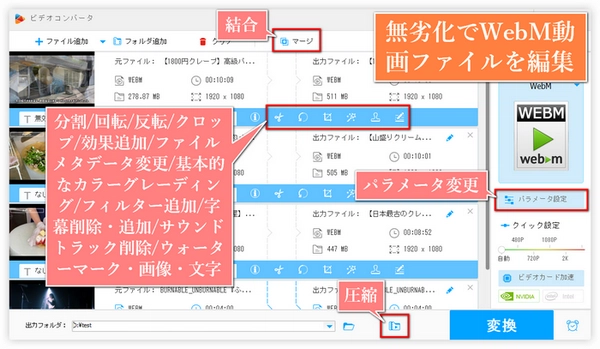
WebM動画ファイルをすばやく簡単に編集したいですか?WebM編集ソフトを探していますか?今回、初心者向けの強力なWebM編集ソフトと、無劣化でWebM動画ファイルを編集する効果的かつ簡単な方法をご紹介します。必要があればお読みください。
* WebMはストリーミングに広く使われているコンテナ形式で、VP8/VP9などの映像データやVorbis/Opusなどの音声データを格納することができます。
強力なWebM編集ソフトWonderFox HD Video Converter Factory Proは、結合/圧縮/分割/回転/反転/クロップ/効果追加/ファイルメタデータ変更/基本的なカラーグレーディング/フィルター追加/字幕削除・追加/サウンドトラック削除/ウォーターマーク・画像・文字追加など、便利で実用的な動画編集機能を備えています。WebM動画ファイルを編集しながら、動画/音声のエンコーダ/ビットレート、解像度/フレームレート/アスペクト比/チャンネル/サンプルレート/ボリュームなどのパラメータを変更することも可能です。また、内蔵の形式変換ツールは、WebM動画ファイルを編集しながら500種類以上の動画/音楽形式に変換できます(もちろん、他の形式のメディアファイルをWebM形式に変換することもサポート)。ダウンロードツールは、YouTube/ニコニコ動画/FC2など1000以上の動画共有サイトから動画/音楽をダウンロードできます。
次、WebM動画ファイルを編集する具体的な手順を説明いたします。その前に、WebM編集ソフトをWindowsに無料でダウンロードし、インストールしてみましょう。
まず、WebM編集ソフトWonderFox HD Video Converter Factory Proを起動し、「変換」ボタンをクリックします。
編集したいWebM動画ファイルを変換画面に直接ドラッグ&ドロップして追加するか、「ファイル追加」ボタンをクリックして追加します。
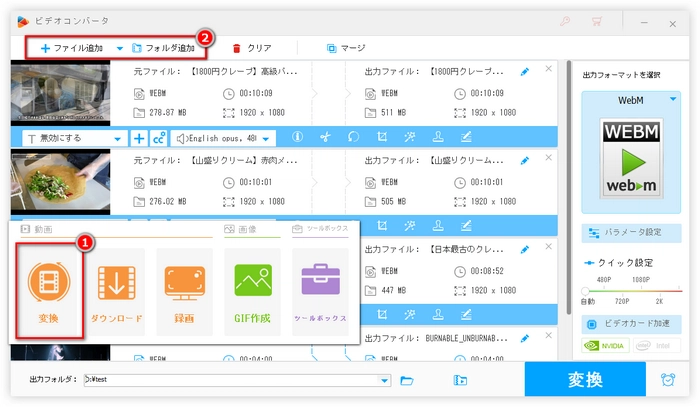
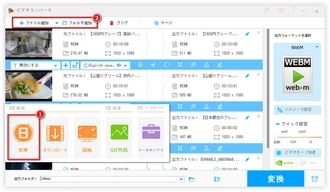
WebM動画ファイルがソフトに追加されると、各ファイルの下にツールバーが表示されます。結合/圧縮/分割/回転/反転/クロップ/動画効果追加/ファイルメタデータ変更/基本的なカラーグレーディング/フィルター追加/字幕削除・追加/サウンドトラック削除/ウォーターマーク・画像・文字追加など、多くの編集ツールが提供されています。活用してWebM動画ファイルを編集しましょう。
ヒント:WebM動画ファイルを編集する前に、右の「出力フォーマットを選択」ボタンをクリックして500+の動画・音楽フォーマットから出力フォーマットを設定しましょう。
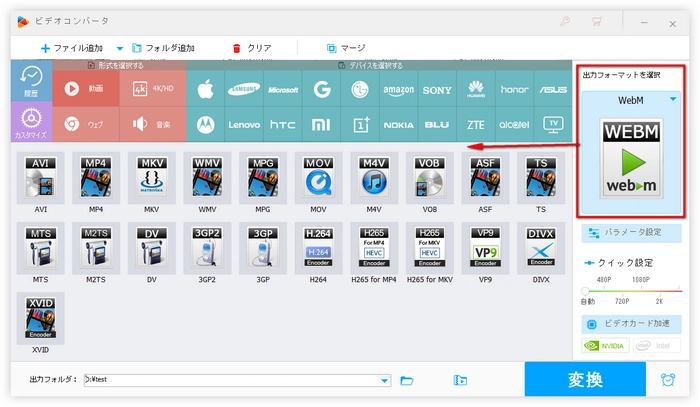
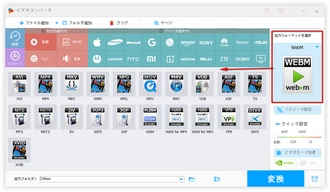
左端の「T」(字幕選択)ボタンをクリックすれば、出力する字幕をドロップダウンメニューから選択できます(あらゆる字幕にチェックが入っていない場合、字幕は出力されないことを意味します)。
「+」(字幕追加)ボタンをクリックすれば、PCに保存されている字幕を追加できます(ソフトに追加された字幕は、「T」ドロップダウンメニューに表示されます)。
「CC」(字幕形式選択)ボタンをクリックすれば、字幕を外部字幕として出力するか、内部字幕として出力するかを選択できます。
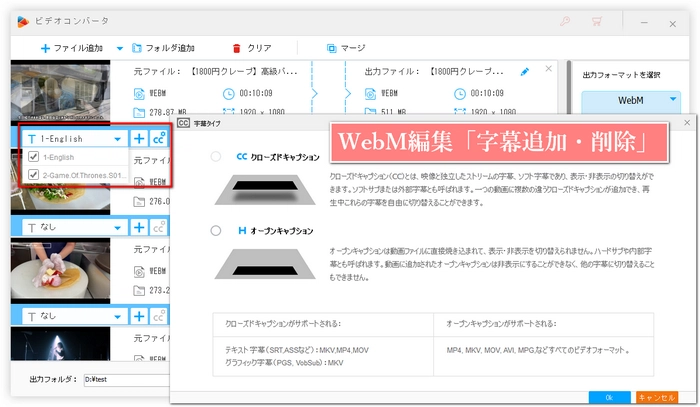
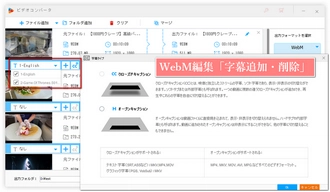
はさみのような「切り取り」ボタンをクリックすると、動画/音楽ファイルを分割できます。
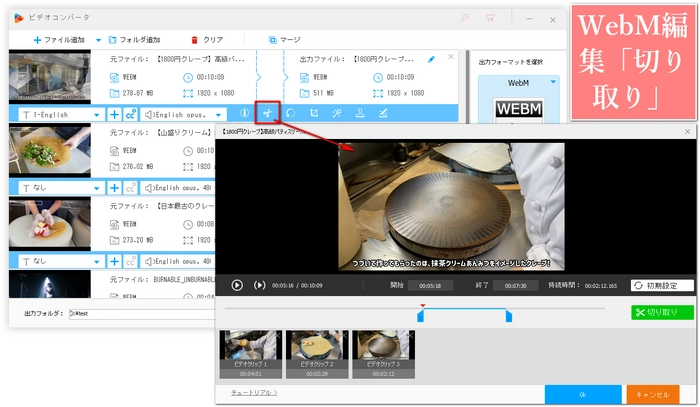
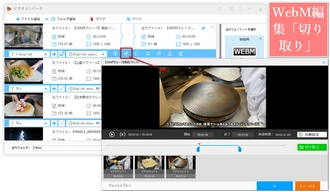
「回転」ボタンをクリックすると、動画を回転/反転できます。
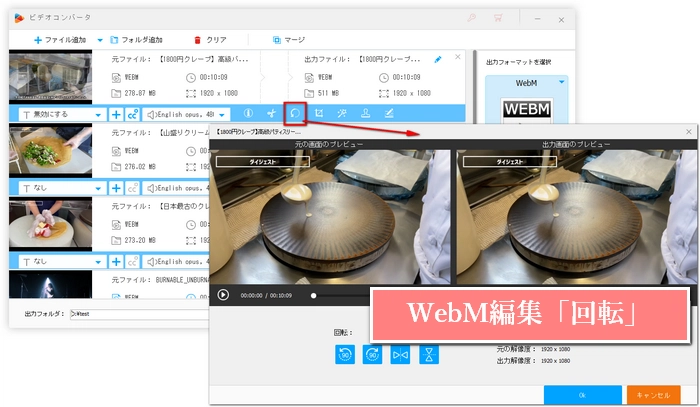
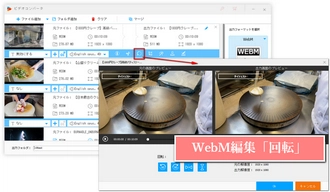
「クロップ」ボタンをクリックすると、動画を切り抜き加工できます。
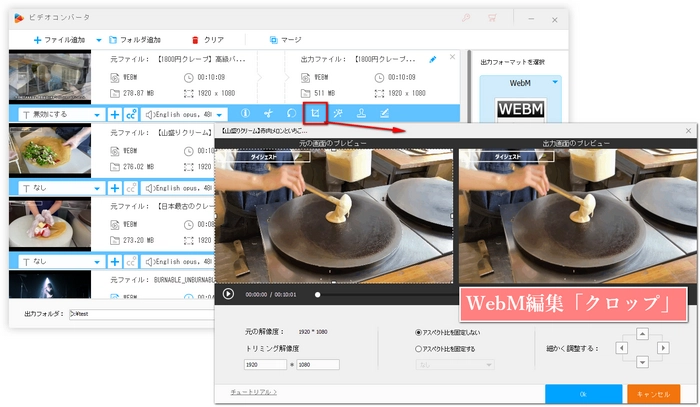
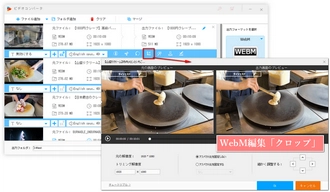

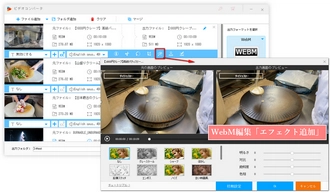
「ウォーターマーク」ボタンをクリックすると、動画にテキスト/画像を追加することができます。文字入力、ローカル画像追加、追加した文字・画像の透明度調整、文字・画像回転などをサポートしています。
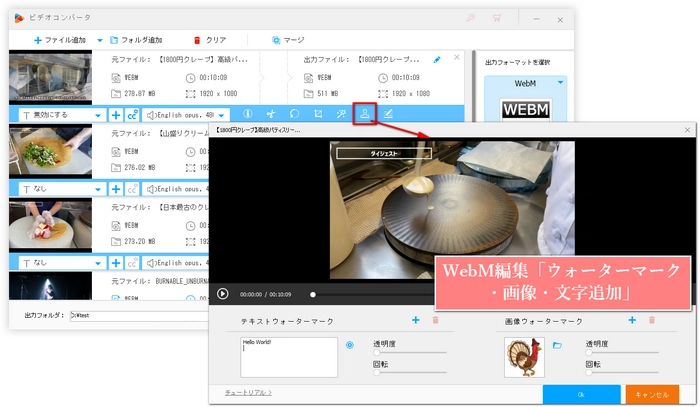
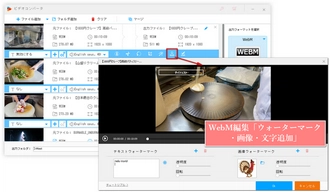
「マージ」ボタンをクリックすると、追加されたすべての動画/音楽ファイルを結合することができます。並べ替えに対応します。
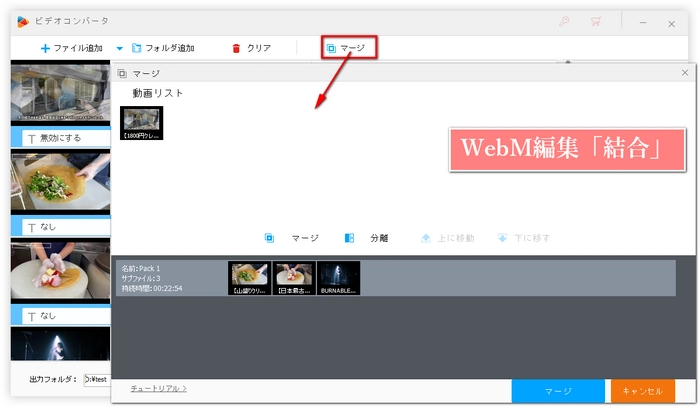
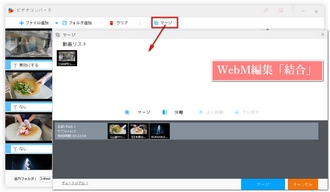
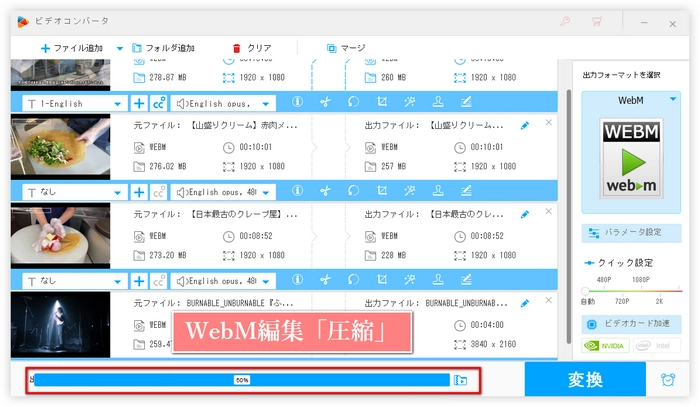
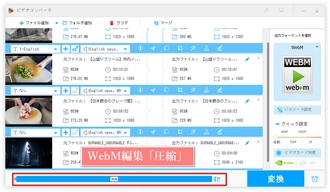
右の「パラメータ設定」ボタンをクリックすると、パラメータ設定ウィンドウが表示されます。
パラメータ設定画面で、動画/音声のエンコーダ/ビットレート、解像度/フレームレート/アスペクト比/チャンネル/サンプルレート/ボリュームなどのパラメータを変更することができます。
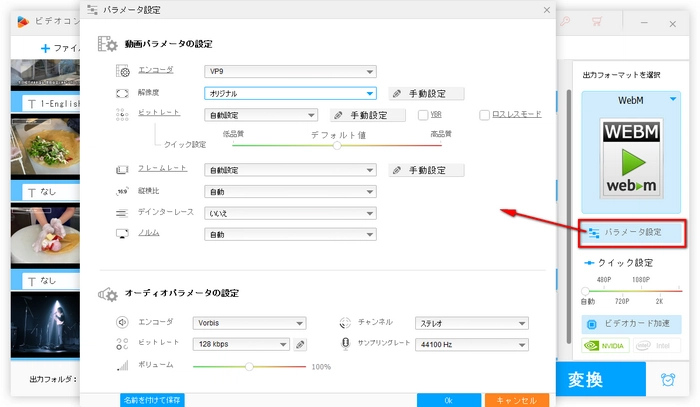
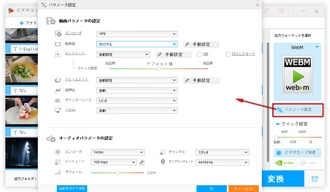
編集したWebM動画ファイルを出力する前に、変換画面の下部にある逆三角形ボタンをクリックすれば、出力パスを変更できます。
「変換」ボタンをクリックして、編集したWebM動画ファイルを出力します。
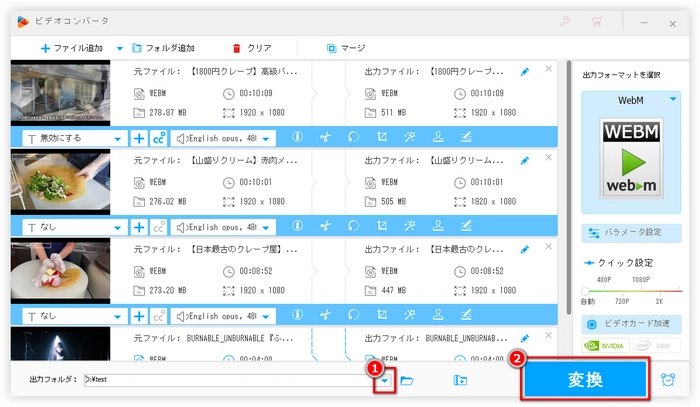
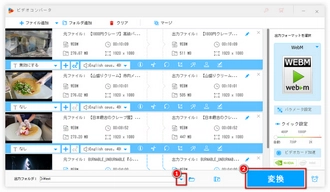
以上は無劣化でWebM動画ファイルを編集する方法です。お役に立てれば幸いです。Premiere Pro/Power Director/DaVinci Resolveなどの動画編集ソフトは少し複雑だと感じている方は、基本的なWebM編集のニーズをほとんど満たすことができるこの初心者向けWebM編集ソフトWonderFox HD Video Converter Factory Proを試してみるのも悪くない選択だと思います。
利用規約 | プライバシーポリシー | ライセンスポリシー | Copyright © 2009-2025 WonderFox Soft, Inc. All Rights Reserved.